 Datenbank
Datenbank
 MySQL-Tutorial
MySQL-Tutorial
 MySQL – Ausführliche Erklärung der Lese- und Schreibtrennung basierend auf Amoeba (Bild und Text)
MySQL – Ausführliche Erklärung der Lese- und Schreibtrennung basierend auf Amoeba (Bild und Text)
MySQL – Ausführliche Erklärung der Lese- und Schreibtrennung basierend auf Amoeba (Bild und Text)
Heute setzen wir das Thema MySQL fort und präsentieren Ihnen heute einen Artikel über eine Lösung zur Realisierung der MySQL-Lese-/Schreibtrennung auf Basis von Amoeba. Kommen wir also direkt zum heutigen Thema.
1. Serverplanung
| 主机名 | IP地址 | 节点 |
| liuyazhuang152 | 192.168.0.152 | amoeba |
| liuyazhuang153 | 192.168.0.153 | 写库 |
| liuyazhuang154 | 192.168.0.154 | 读库 |
2. Testplan
Wir haben Amoeba auf 192.168.0.152 und MySQL auf 192.168.0.154 installiert. Es gibt keine Schnittmenge zwischen diesen beiden MySQL-Servern. Durch die Konfiguration von Amoeba, 192.168. MySQL auf 0.153 ist als Schreibdatenbank konfiguriert, und MySQL auf 192.168.0.154 ist als Lesedatenbank konfiguriert; unser Client stellt eine Verbindung zu Amoeba her, und Amoeba betreibt die Datenbank über Amoeba und fragt sie über ab : Der MySQL-Server 192.168.0.153 hat relevante Daten eingefügt, der MySQL-Server 192.168.0.154 jedoch nicht. Wir glauben, dass Amoeba unserem Programm dabei geholfen hat, die Lese-Schreib-Trennfunktion zu vervollständigen 3. MySQL installieren
Bitte lesen Sie den Blog-Beitrag „MySQL-CentOS6.5 Detaillierte Code-Einführung zum Kompilieren und Installieren von MySQL5.6.16“
4. Installieren und konfigurieren Sie Amoeba
1, laden Sie Amoeba herunter
Wir können zu https://source
forge.net/projects/amoeba/ gehen, um Amoeba herunterzuladen amoeba-mysql-binary-2.2 .0.tar.gz
2. Installieren Sie Amoeba
Amoeba ist in Java geschrieben, daher muss unser Server mit einer Java-Laufumgebung konfiguriert werden . Ich werde hier nicht darüber sprechen, wie man Java konfiguriert.
Da es direkt nach der Dekomprimierung von Amoeba keine Dateien gibt, müssen wir im Voraus einen Ordner erstellen. usr/local: amoeba-mysql-binary-2.2.0
Geben Sie dann den folgenden Befehl in die Befehlszeile ein
tar -zxvf amoeba-mysql-binary-2.2.0.tar.gz -C /usr/local/amoeba-mysql-binary-2.2.0
3. Konfigurieren Sie Amoeba
Wir können die folgende
Konfigurationsdateiim Conf-Verzeichnis von Amoeba sehen:
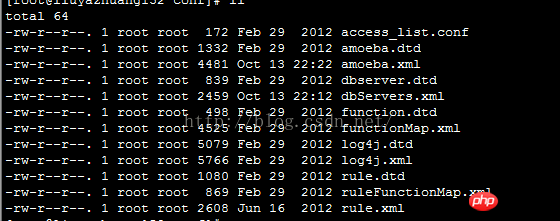 Hier konzentrieren wir uns auf die Dateien amoeba.
Hier konzentrieren wir uns auf die Dateien amoeba.
und dbServers.xml. 3.1 amoeba.xml konfigurieren
Wir öffnen die Datei amoeba.xml und finden den folgenden Code:
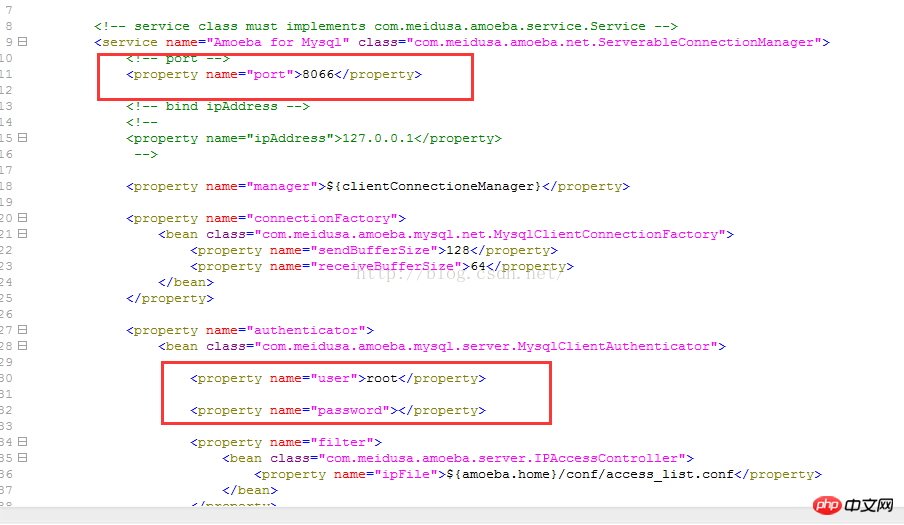
us Konfigurieren Sie den Benutzernamen und das Passwort, wobei 8066 der Standardport von Amoeba ist. Der konfigurierte Effekt ist wie folgt:
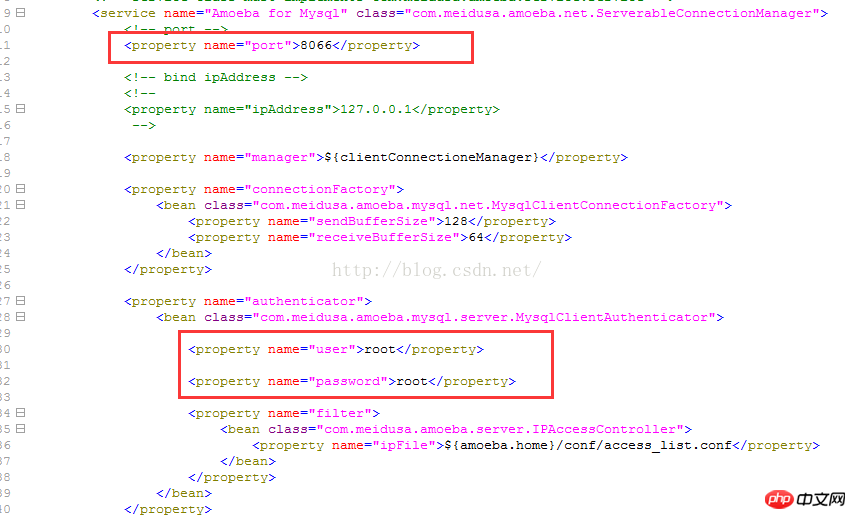 Suchen Sie den folgenden Code:
Suchen Sie den folgenden Code:
 Entfernen Sie den
Entfernen Sie den

So funktioniert die Amöbe Nachdem wir sie konfiguriert haben, greifen wir auf den Port, den Benutzernamen und das Passwort zu, die in der Datei amoeba.xml konfiguriert sind, um über Amoeba eine Verbindung zu MySQL herzustellen.
3.2 Konfigurieren Sie dbServers.xml
Suchen Sie den folgenden Code in der Datei dbServers.xml:
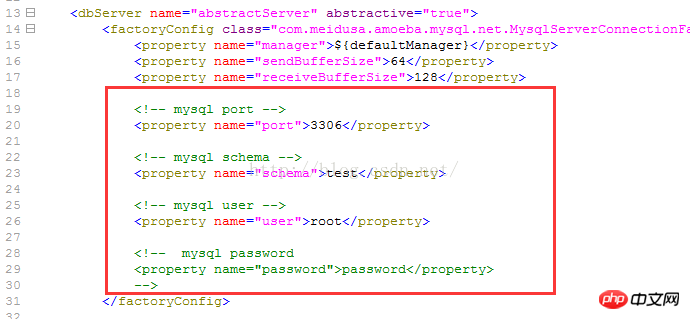 Wir sind hier verwandt Bitte beachten Sie bei der Konfiguration der Datenbank: Die Konfiguration dieser Datenbanken gibt die Datenbank, den Benutzernamen und das Passwort an, die vom Lesen und Schreiben getrennt werden sollen. Der Benutzername und das Passwort sind die Benutzernamen und Passwörter, die für den Zugriff auf Amoeba auf dem Terminal konfiguriert sind . Der Effekt nach meiner Änderung ist wie folgt:
Wir sind hier verwandt Bitte beachten Sie bei der Konfiguration der Datenbank: Die Konfiguration dieser Datenbanken gibt die Datenbank, den Benutzernamen und das Passwort an, die vom Lesen und Schreiben getrennt werden sollen. Der Benutzername und das Passwort sind die Benutzernamen und Passwörter, die für den Zugriff auf Amoeba auf dem Terminal konfiguriert sind . Der Effekt nach meiner Änderung ist wie folgt:
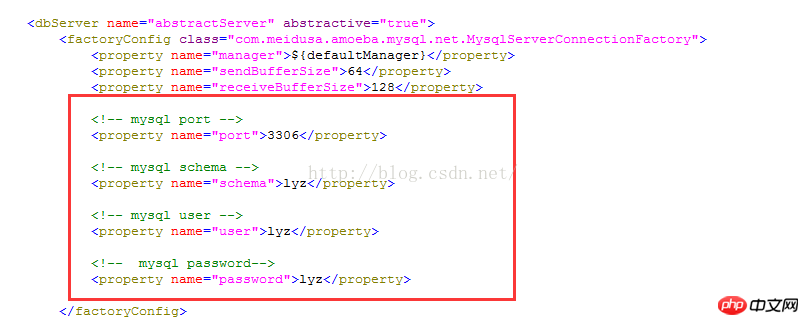 Der Benutzername und das Passwort müssen zu diesem Zeitpunkt vom MySQL-Server beim Amoeba-Server autorisiert werden, damit er sich anmelden kann der MySQL-Server.
Der Benutzername und das Passwort müssen zu diesem Zeitpunkt vom MySQL-Server beim Amoeba-Server autorisiert werden, damit er sich anmelden kann der MySQL-Server.
Dann finden wir den folgenden Code:
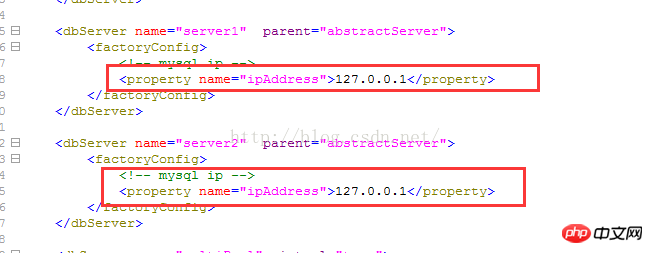
Ändern Sie ihn wie unten gezeigt in die IP-Adressen der beiden MySQL-Server:
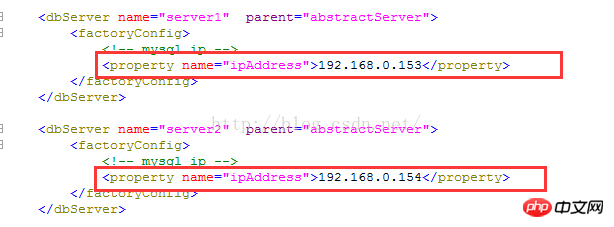
Zu diesem Zeitpunkt haben wir die Amoeba-basierte Lese- und Schreibtrennung konfiguriert.
4. Autorisieren Sie den Amoeba-Zugriff in MySQL
Melden Sie sich jeweils bei zwei MySQL-Servern an und führen Sie die folgenden Befehle aus, um Amoeba zu autorisieren
Der Benutzername und das Passwort lauten hier Benutzername und Passwort haben wir in der Datei dbServers.xml konfiguriert. Zu diesem Zeitpunkt ist die MySQL-Autorisierung abgeschlossengrant all on lyz.* to lyz@192.168.0.152 identified by 'lyz';
5. Führen Sie Amoeba aus
Wir geben das bin-Verzeichnis von Amoeba ein und geben den folgenden Befehl in die Befehlszeile ein run Amoeba
Darunter & stellt die Ausführung im Hintergrund dar. Zu diesem Zeitpunkt stellten wir fest, dass der Start fehlgeschlagen ist: Die Informationen lauten wie folgt: ./amoeba start &

Dies bedeutet, dass der konfigurierte Java-Stack zu klein ist, mindestens 228 KB. Zu diesem Zeitpunkt öffnen wir die Amoeba-Skriptdatei im Bin-Verzeichnis und finden den folgenden Code:
 Ändern Sie die 128K im obigen Bild in 256K (Sie können entsprechend Ihrer tatsächlichen Situation ändern), wie unten gezeigt:
Ändern Sie die 128K im obigen Bild in 256K (Sie können entsprechend Ihrer tatsächlichen Situation ändern), wie unten gezeigt:

此时我们重新输入命令
./amoeba start &
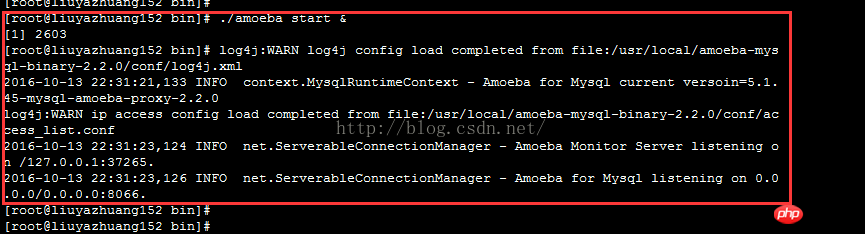
启动成功
6、测试
6.1 查询数据
我们先分别查询MySQL数据库表上的相关数据,未通过Amoeba操作数据库的时候,我们是新建的数据库lyz和表t1,此时192.168.0.153和192.168.0.154上MySQL数据表都应该为空,如下图:
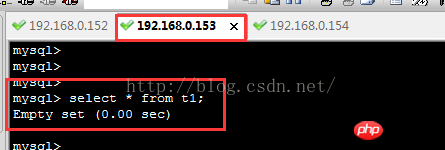
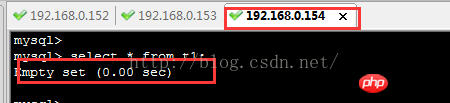
6.2登录Amoeba
我们在192.168.0.152上输入如下命令登录Amoeba,通过Amoeba访问数据库
mysql -h192.168.0.152 -uroot -proot -P 8066
注意:我们这里输入的端口是8066,此端口是Amoeba配置的端口,我们需要登录Amoeba而不是直接登录MySQL
登录成功如下图所示:

6.3测试
此时我们在终端查询数据表数据,显示为空,如下图:
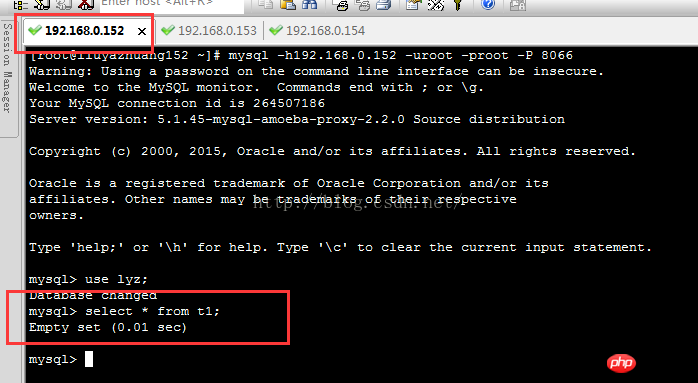
我们在Amoeba服务器终端插入一条数据,如下:

同时,我们在Amoeba上查询数据如下:

数据为空。
我们登录192.168.0.153数据库,查看表数据如下:
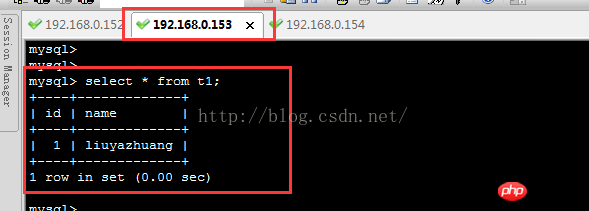
如图,说明Amoeba向192.168.0.153库插入了数据。
我们在登录192.168.0.154数据库查看数据信息,如下:
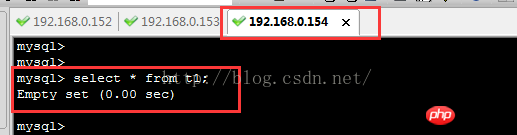
说明Amoeba没有向192.168.0.154库插入数据,并从192.168.0.154库读取数据。
至此,基于Amoeba实现MySQL读写分离全部配置完成。
五、附录
./amoeba start & 启动amoeba ./amoeba stop 关闭amoeba
Das obige ist der detaillierte Inhalt vonMySQL – Ausführliche Erklärung der Lese- und Schreibtrennung basierend auf Amoeba (Bild und Text). Für weitere Informationen folgen Sie bitte anderen verwandten Artikeln auf der PHP chinesischen Website!

Heiße KI -Werkzeuge

Undresser.AI Undress
KI-gestützte App zum Erstellen realistischer Aktfotos

AI Clothes Remover
Online-KI-Tool zum Entfernen von Kleidung aus Fotos.

Undress AI Tool
Ausziehbilder kostenlos

Clothoff.io
KI-Kleiderentferner

Video Face Swap
Tauschen Sie Gesichter in jedem Video mühelos mit unserem völlig kostenlosen KI-Gesichtstausch-Tool aus!

Heißer Artikel

Heiße Werkzeuge

Notepad++7.3.1
Einfach zu bedienender und kostenloser Code-Editor

SublimeText3 chinesische Version
Chinesische Version, sehr einfach zu bedienen

Senden Sie Studio 13.0.1
Leistungsstarke integrierte PHP-Entwicklungsumgebung

Dreamweaver CS6
Visuelle Webentwicklungstools

SublimeText3 Mac-Version
Codebearbeitungssoftware auf Gottesniveau (SublimeText3)

Heiße Themen
 1393
1393
 52
52
 1207
1207
 24
24
 Wie man phpmyadmin öffnet
Apr 10, 2025 pm 10:51 PM
Wie man phpmyadmin öffnet
Apr 10, 2025 pm 10:51 PM
Sie können PhpMyAdmin in den folgenden Schritten öffnen: 1. Melden Sie sich beim Website -Bedienfeld an; 2. Finden und klicken Sie auf das Symbol phpmyadmin. 3. Geben Sie MySQL -Anmeldeinformationen ein; 4. Klicken Sie auf "Login".
 MySQL: Eine Einführung in die beliebteste Datenbank der Welt
Apr 12, 2025 am 12:18 AM
MySQL: Eine Einführung in die beliebteste Datenbank der Welt
Apr 12, 2025 am 12:18 AM
MySQL ist ein Open Source Relational Database Management -System, das hauptsächlich zum schnellen und zuverlässigen Speicher und Abrufen von Daten verwendet wird. Sein Arbeitsprinzip umfasst Kundenanfragen, Abfragebedingungen, Ausführung von Abfragen und Rückgabergebnissen. Beispiele für die Nutzung sind das Erstellen von Tabellen, das Einsetzen und Abfragen von Daten sowie erweiterte Funktionen wie Join -Operationen. Häufige Fehler umfassen SQL -Syntax, Datentypen und Berechtigungen sowie Optimierungsvorschläge umfassen die Verwendung von Indizes, optimierte Abfragen und die Partitionierung von Tabellen.
 Mysqls Platz: Datenbanken und Programmierung
Apr 13, 2025 am 12:18 AM
Mysqls Platz: Datenbanken und Programmierung
Apr 13, 2025 am 12:18 AM
Die Position von MySQL in Datenbanken und Programmierung ist sehr wichtig. Es handelt sich um ein Open -Source -Verwaltungssystem für relationale Datenbankverwaltung, das in verschiedenen Anwendungsszenarien häufig verwendet wird. 1) MySQL bietet effiziente Datenspeicher-, Organisations- und Abruffunktionen und unterstützt Systeme für Web-, Mobil- und Unternehmensebene. 2) Es verwendet eine Client-Server-Architektur, unterstützt mehrere Speichermotoren und Indexoptimierung. 3) Zu den grundlegenden Verwendungen gehören das Erstellen von Tabellen und das Einfügen von Daten, und erweiterte Verwendungen beinhalten Multi-Table-Verknüpfungen und komplexe Abfragen. 4) Häufig gestellte Fragen wie SQL -Syntaxfehler und Leistungsprobleme können durch den Befehl erklären und langsam abfragen. 5) Die Leistungsoptimierungsmethoden umfassen die rationale Verwendung von Indizes, eine optimierte Abfrage und die Verwendung von Caches. Zu den Best Practices gehört die Verwendung von Transaktionen und vorbereiteten Staten
 Warum MySQL verwenden? Vorteile und Vorteile
Apr 12, 2025 am 12:17 AM
Warum MySQL verwenden? Vorteile und Vorteile
Apr 12, 2025 am 12:17 AM
MySQL wird für seine Leistung, Zuverlässigkeit, Benutzerfreundlichkeit und Unterstützung der Gemeinschaft ausgewählt. 1.MYSQL bietet effiziente Datenspeicher- und Abruffunktionen, die mehrere Datentypen und erweiterte Abfragevorgänge unterstützen. 2. Übernehmen Sie die Architektur der Client-Server und mehrere Speichermotoren, um die Transaktion und die Abfrageoptimierung zu unterstützen. 3. Einfach zu bedienend unterstützt eine Vielzahl von Betriebssystemen und Programmiersprachen. V.
 So stellen Sie eine Verbindung zur Datenbank von Apache her
Apr 13, 2025 pm 01:03 PM
So stellen Sie eine Verbindung zur Datenbank von Apache her
Apr 13, 2025 pm 01:03 PM
Apache verbindet eine Verbindung zu einer Datenbank erfordert die folgenden Schritte: Installieren Sie den Datenbanktreiber. Konfigurieren Sie die Datei web.xml, um einen Verbindungspool zu erstellen. Erstellen Sie eine JDBC -Datenquelle und geben Sie die Verbindungseinstellungen an. Verwenden Sie die JDBC -API, um über den Java -Code auf die Datenbank zuzugreifen, einschließlich Verbindungen, Erstellen von Anweisungen, Bindungsparametern, Ausführung von Abfragen oder Aktualisierungen und Verarbeitungsergebnissen.
 So starten Sie MySQL von Docker
Apr 15, 2025 pm 12:09 PM
So starten Sie MySQL von Docker
Apr 15, 2025 pm 12:09 PM
Der Prozess des Startens von MySQL in Docker besteht aus den folgenden Schritten: Ziehen Sie das MySQL -Image zum Erstellen und Starten des Containers an, setzen
 CentOS installieren MySQL
Apr 14, 2025 pm 08:09 PM
CentOS installieren MySQL
Apr 14, 2025 pm 08:09 PM
Die Installation von MySQL auf CentOS umfasst die folgenden Schritte: Hinzufügen der entsprechenden MySQL Yum -Quelle. Führen Sie den Befehl mySQL-server aus, um den MySQL-Server zu installieren. Verwenden Sie den Befehl mySQL_SECURE_INSTALLATION, um Sicherheitseinstellungen vorzunehmen, z. B. das Festlegen des Stammbenutzerkennworts. Passen Sie die MySQL -Konfigurationsdatei nach Bedarf an. Tune MySQL -Parameter und optimieren Sie Datenbanken für die Leistung.
 So installieren Sie MySQL in CentOS7
Apr 14, 2025 pm 08:30 PM
So installieren Sie MySQL in CentOS7
Apr 14, 2025 pm 08:30 PM
Der Schlüssel zur eleganten Installation von MySQL liegt darin, das offizielle MySQL -Repository hinzuzufügen. Die spezifischen Schritte sind wie folgt: Laden Sie den offiziellen GPG -Schlüssel von MySQL herunter, um Phishing -Angriffe zu verhindern. Add MySQL repository file: rpm -Uvh https://dev.mysql.com/get/mysql80-community-release-el7-3.noarch.rpm Update yum repository cache: yum update installation MySQL: yum install mysql-server startup MySQL service: systemctl start mysqld set up booting



